O menu de contexto, seja no Windows ou no macOS, podeser editado. Não há GUI que permita editar no Windows. Se você deseja adicionar uma opção ao menu de contexto, é necessário fazê-lo através do registro do Windows. No macOS, as coisas são relativamente mais fáceis e você pode adicionar opções nas Preferências do Sistema. O único problema é que as opções são limitadas. Menu contextual é um aplicativo do macOS que permite adicionar a opção "Abrir com ..." ao menu de contexto de qualquer aplicativo.
O Menu de Contexto possui uma versão leve, gratuita e uma pagaversão que custa US $ 4,99. Se tudo o que você deseja fazer é adicionar uma opção "Abrir com ..." ao menu de contexto, a versão gratuita é mais que suficiente. Normalmente, os aplicativos que consideram necessários se adicionam ao menu de contexto, mas se um aplicativo não se adicionou, você pode adicioná-lo. Com o Menu de contexto, você pode adicionar um aplicativo como uma opção "Abrir com ..." para todo e qualquer tipo de arquivo.
Adicionar a opção "Abrir com ..."
Faça o download do menu de contexto. É uma extensão do Finder, portanto você precisará ativá-la nas Preferências do sistema.

Execute o menu de contexto e ele solicitará que você selecione os diretórios. A opção do menu de contexto que você adicionar aparecerá apenas nos arquivos e pastas desses diretórios.
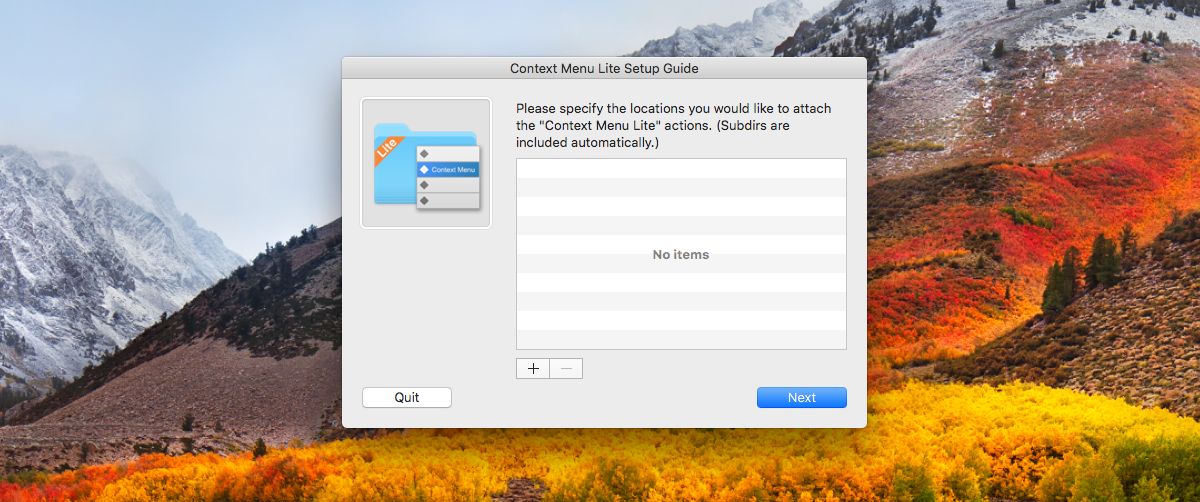
É tudo o que você precisa fazer no guia de configuração. Abra as preferências do aplicativo para adicionar a opção "Abrir com ...". Vá para a guia Menu de contexto e clique no botão de adição na parte inferior. Para o bem desta postagem, adicionamos uma opção "Abrir com o Editor de texto" ao menu de contexto.
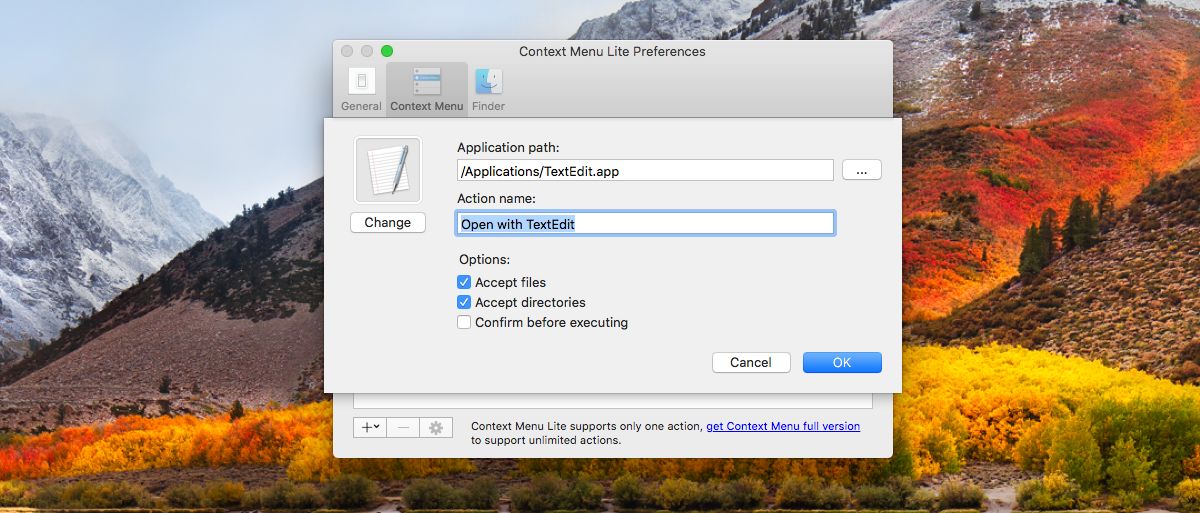
Selecione a opção "Adicionar um aplicativo" ao clicar no botão de adição e, em seguida, selecione o aplicativo que você deseja adicionar ao menu de contexto.
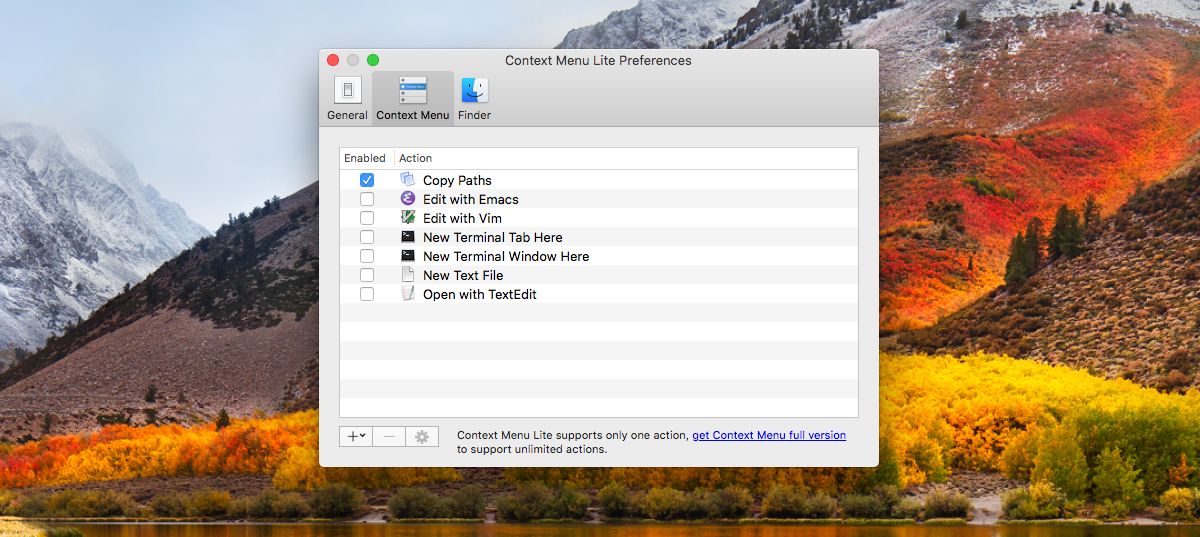
É tudo o que você precisa fazer. Certifique-se de ativar a opção recém-adicionada nas preferências do aplicativo. Abra o Finder e navegue para um dos diretórios que você adicionou ao aplicativo. Clique com o botão direito do mouse em qualquer arquivo do diretório e a opção "Abrir com ..." que você adicionou estará no menu de contexto, independentemente de ser compatível ou não com o arquivo.
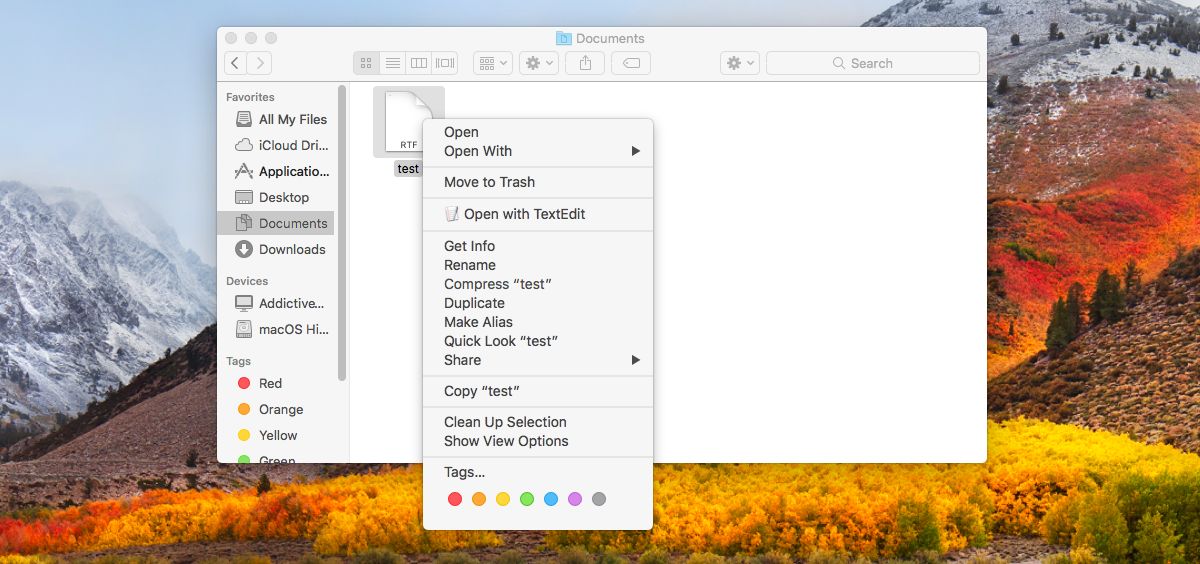
O Menu de Contexto Lite atende muito bem a essa necessidade básica. Se você gosta do que o aplicativo faz, vale a pena comprar a versão pro. Em nossa opinião, o que torna o aplicativo realmente impressionante não é a GUI que oferece para editar o menu de contexto. É o controle específico de diretório que possui.
Os usuários podem precisar adicionar "Abrir com ..." personalizadoopções para o menu de contexto, mas a opção pode ser apenas uma fonte de confusão em algumas pastas. O menu de contexto permite que você escolha onde a opção aparece e onde não.













Comentários